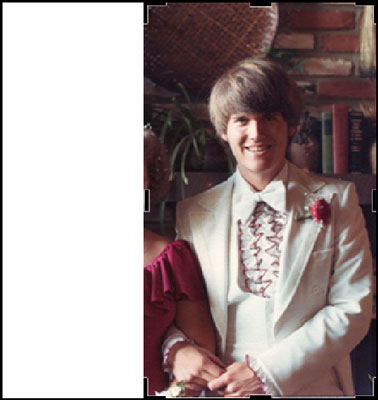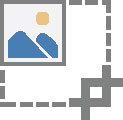Word 2016 ei ole pilditöötlusprogramm. Siiski saate Wordi dokumentides piltide suurust muuta ja kärpida. Wordis on käputäis käske, mis võimaldavad teil dokumendis olevaid pilte ja pilte töödelda, kuid ainult lihtsal viisil.
Pildi suuruse muutmine Word 2016-s
Pildi suuremaks või väiksemaks muutmiseks järgige neid samme.
Valige pilt.
Pildi käepidemed kasvavad, nagu siin näidatud.

Word 2016 valitud piltidel on käepidemed.
Lohistage ühte pildi neljast nurgakäepidemest sisse- või väljapoole, et muuta pilt vastavalt väiksemaks või suuremaks.
Kui hoiate lohistamise ajal all tõstuklahvi, muudetakse pildi suurust proportsionaalselt.
Saate kasutada nuppe Pilditööriistade vahekaardi Vorming alas Suurus, et nihutada pildi suurust vertikaalselt või horisontaalselt või sisestada pildi suuruse jaoks konkreetsed väärtused.
Kujutise kärpimine Word 2016-s
Graafika keeles käib kärpimine nagu kääridega pildile viimine: muudad pildi väiksemaks, kuid seda tehes eemaldad osa sisust, täpselt nagu vihane, pahur teismeline kasutaks käärid, et eemaldada oma endine tüdruksõber. balli pilt. See joonis näitab näidet.
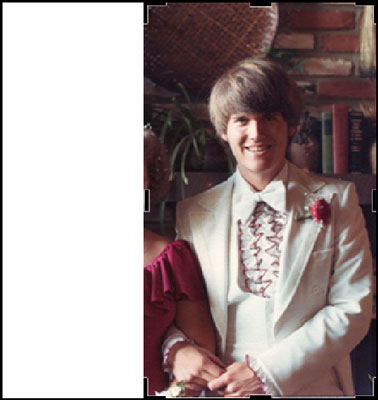
Pildi kärpimine.
Kärpimiseks klõpsake pildil üks kord selle valimiseks. Klõpsake vahekaarti Pilditööriistade vorming ja seejärel rühmas Suurus nuppu Kärbi. Reguleerige pilti, lohistades ühte kärpimispidemetest sisse või välja. Pildi kärpimiseks vajutage sisestusklahvi.
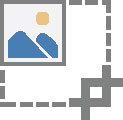
Kasutage kärpimiseks serva (vasak, parem, ülemine või alumine) käepidemeid. Nurgakäepidemed ei kärbi kunagi päris nii, nagu soovite.